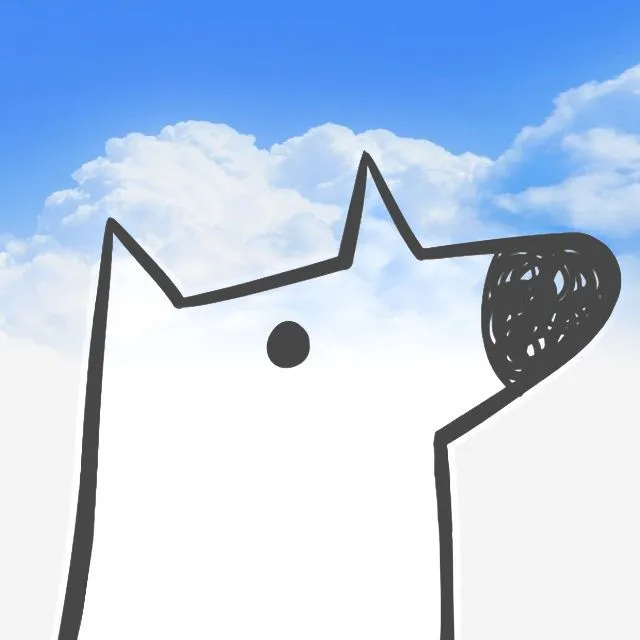Latex教程学习笔记
学习链接
第一部分:基础
态度的转变
- 用指令描述“这段文字是什么”,而不是“它应该长什么样”
- 这个观点很发人深省
- 注重内容
- 让Latex进行排版工作
文章的起点
在写每一篇文章之前,都需要指明这篇文章的类型,用\documentclass{}
特殊字符
- 要显示单引号,形如:``text’`;
- 要显示双引号,形如:```text’’`
- 要打印字面
%,#,&,$,需要在字符前加上\来进行转义,或者理解为指令
$符号——表示数学公式
$符号在Latex中用来表示数学公式,使用时要配对,会自动忽略公式中的空格
^表示上标- 如
2^3
- 如
_表示下标- 如
F_n
- 如
{}把公式组成一组- 如
F_{n-1}
- 如
- 用
\开头还可以指明希腊字母- 如
\mu
- 如
$$包裹的是行内公式,如果要打印比较大的行间公式,使用\begin{equation}和\end{equation}
环境
刚刚提到的\begin{equation}和\end{equation}之间的部分就是一个环境。
在环境当中,一些成分的显示可能会有不同,如\sum指令显示的大\sigma会更大,上下标的位置也会有不同。
有一些有用的环境,如itemize和enumerate。前者创建一个无标号的列表,后者创建一个有标号的列表。
包
上面提到的命令和环境都是Latex自带的,除此之外,还可以使用其他的宏包。
再看数学公式
这次,使用amsmath这一宏包下的指令写一些数学公式。
使用略有不同的
\begin{equation*},可以让行间公式不参与编号。使用
\min,\max等指令可以让公式更好看。可以用\operatorname指定自己的变量名,达到和min一样的效果。要对齐等式,使用
align*环境,&符分隔了=两侧,指明了对齐的参考系。
第二部分:有结构的文档与更多
标题和摘要
- 在导言区创建标题、作者、日期等内容,注意,这里只是声明了相关内容,并没有实际创建(回忆C语言中关于声明和定义的区别)。如果要创建标题,需要在
document环境中使用\maketitle命令。 - 在
document环境中,用\begin与\end创建abstract环境。以后为了行文方便,简写为创建某环境。
分节
- 使用
\section和\subsection即可 - 命令的结尾带上
*,意思是在目录中不显示该节,和数学公式带*的含义相同
标签与引用
- 用
\label指明一个标签,用\ref在行文中引用标签,这部分内容会被替换为标签对应的小节号,或者用amsmath的命令\eqref来引用公式。- 使用的时候,先指明
\section或equation环境,再在下一行划定\label
- 使用的时候,先指明
图片
- 需要使用
graphicx宏包- 使用宏包带的
\includegraphicx指令,这里,[]与{}不同,方括号表示可选参数,可写可不写,有点像C++中带默认参数的函数 \documentclass命令也允许可选参数,如文字大小,纸张大小等- 图片要在
figure环境中插入 - 可以在
figure环境中指定\caption,有说明文字的图片也可以加上标签来引用(\ref)
- 使用宏包带的
表格
- 需要使用
tabular宏包- 使用
tabular环境,参数指定了每栏的对齐方式:左l对齐或右r对齐 - 在参数部分可以用
|指定垂直线,在每栏的末尾用\hline可以画水平线 - 用
&分隔每栏,用\\另起一行,和数学公式的对齐是不是很类似?
- 使用
参考文献
- 把
bibtex格式的引用放到.bib文件中 - 每个引文的_key_用来在正文中指向这篇引用
- 可以使用
natbib包来引用文献,使用\cite也行 - 在文末用
\bibliography命令生成引用,还可以指定参考文献方式\bibliographystyle
更多
\tableofcontents生成目录- 可以更改文章的类型为
\documentclass{scratcl}\documentclass[12pt]{IEEEtran}
- 用
\newcommand生成自己的命令 - 包
beamer生成ppttodonotes待办事项tikz更好的图片
安装Latex
- 在Windows或Linux上的环境:TEXLive
第三部分:不只是论文
幻灯片
- 用
beamer包 - 文档类型为
beamer
标题页
- 设定的信息有所不同
\title\author\institute\date
\titlepage来生成标题页
一页Frame
- 一页幻灯片就是一个
frame环境- 用
\frametitle给frame一个标题 - 添加内容和文档中的方式一样
- 用
小节
- 就像Powerpoint一样,也可以用
\section来新增节
分栏
- 用
columns环境包含许多个column环境来分栏,column环境的参数决定了栏的宽度 multicol包可以自动分栏
强调
- 用
\emph或者\alert来强调,前者是斜体,后者是红色 - 加粗或者斜体,使用
\textbf或者\textit - 指定颜色,使用
\textcolor{COLOR}{CONTENTS}(美式拼写)
图表
图表的方式,和文档的一致
块
- 创建
block环境可以让幻灯片的一页上出现有标题的组织块
主题
- 使用
\usetheme来自定义主题 - 在这个链接上展示了许多可供选择的主题
动画
- 一个
Frame可以产生许多幻灯片 - 用
\pause命令来只显示一页的一部分 \only,\alt,\uncover也是很有意思的命令
用tikz作图
需要在tikzpicture环境中
坐标
- 默认的坐标是厘米
- 标定起止坐标,可以画出方格辅助线
线
- 用
->等类似的参数,可以画出箭头,并指定虚实
路径
- 用多个点连接起来可以画出一条路径,命令具体的形式是
-- cycle用来封闭一个回路
颜色
- 颜色也是
\draw命令的可选参数
图形
tikz有内置的简单图形,如circle或者rectangle
结点
- 用
\node在一点上放置简单文本 - 并可以用结点名来代替坐标
图像
略